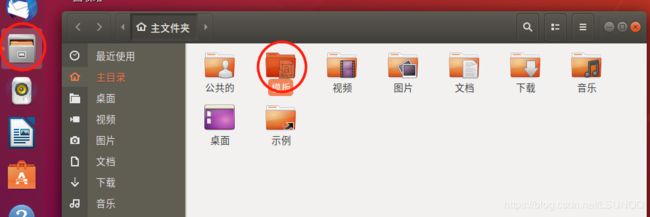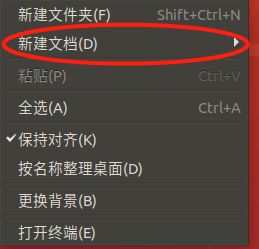Ubuntu 18.04 Virtual Box设置分辨率1920*1080以及新建文档设置
1. 1920*1080分辨率设置
由于Ubuntu 18.04版本的屏幕分辨率没有1920 * 1080,所以需要自己配置一下。
- 首先在终端中输入sudo apt install vim安装vim
- 然后输入 sudo vim /etc/X11/xorg.conf,编辑文件
按i进入编辑 - 接着在弹出来的终端中输入下面的内容,编辑完后按ESC,在输入 :wq(冒号+wq) 保存并退出:
Section "Monitor"
Identifier "Configured Monitor"
Modeline "1920x1080_60.00" 173.00 1920 2048 2248 2576 1080 1083 1088 1120 -hsync +vsync
Option "PreferredMode" "1920x1080_60.00"
EndSection
Section "Screen"
Identifier "Default Screen"
Monitor "Configured Monitor"
Device "Configured Video Device"
EndSection
Section "Device"
Identifier "Configured Video Device"
EndSection
- 最后重新启动虚拟机即可
2. 新建文档设置
Ubuntu 18.04中右击只有新建文件夹的功能,没有了新建文档的功能,对某些用户造成了不必要的麻烦,这里介绍一种方法将这个功能添加到右击选项菜单中